Cet article décrit les trois étapes de la création d'un produit de détail
1. Informations générales
Dans cette section, vous devez entrer toutes les informations relatifs au produit lui-même, incluant les détails suivants :
-
Nom
-
Description
-
Catégorie & Sous-catégorie
-
Marque (le cas échéant)
-
Tags (le cas échéant)
Les tags ainsi que les marques que vous entrez ici sont automatiquement enregistrés afin que vous puissiez les réutiliser pour de futurs produits.
.png?width=688&height=378&name=image-20221026-062525%20(1).png)
2. Gestion de l'inventaire
Cette section vous permet d'entrer tous les détails concernant la gestion des stocks et des achats d'un produit. A partir de là, vous pouvez saisir les éléments suivants :
-
Prix d'achat (TVA incluse)
-
Fournisseur
-
Un fournisseur doit être créé à partir de l'onglet Client avec un statut de Fournisseur.
-
-
SKU (référence interne ou référence fournisseur)
-
Ce champ est automatiquement généré par Smeetz, mais vous pouvez l'effacer si vous souhaitez utiliser votre propre référence.
-
-
Code bar
- Nécessaire si vous voulez utiliser des codes barres pour vendre sur le POS.
-
Minimum 6 caractères
-
Stock actuel
-
Stock initial du produit
-
-
Alerte sur le stock
-
En dessous de ce seuil, vous serez averti que le stock est trop faible
-
-
Continuer à vendre lorsque le produit est épuisé
-
Cette option sera utilisée dans le cas où le stock n'a pas d'importance pour l'organisateur. Nous continuerons à surveiller le stock, mais même si le stock est trop bas, l'organisateur pourra toujours vendre en ligne et sur place.
-
.png?width=688&height=375&name=image-20221026-063205%20(1).png)
3. Gestion des ventes
Dans cette section, vous pouvez configurer tous les détails concernant les ventes :
-
Prix de vente
-
Taux de TVA, pour plus d'information à ce sujet, consultez cet article (A VENIR)
-
Commande minimale/commande maximale
-
Quantité limitée de produits par commande
-
-
Groupe de ventes
-
Si vous souhaitez ajouter le produit à un groupe de ventes pour la configuration du point de vente OU limiter l'accès à un vendeur lors de la création de la commande.
-
-
Image
-
Paramètres de vente sur site
-
Si prix de vente différents
-
Couleur sur le POS
-
-
Paramètres de vente en ligne
-
Si prix de vente et/ou de taxe différents
-
Autres possibilités de vente en ligne
-
-
Créer une option si besoin :
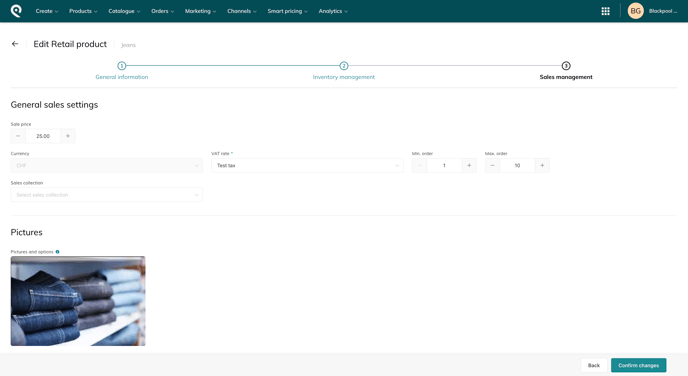
4. Gestion des options pour les produits de détail
Un produit au détail peut être vendu seul, sans aucune option. Mais nous disposons également d'une fonctionnalité supplémentaire qui vous permet de gérer les options.
Une option peut avoir 4 spécification :
-
La taille
-
S, M, L, or XL
-
-
La couleur
-
Noir, Violet, Blanc
-
-
Materiel
-
Metal, Plastique, Bois
-
-
Style
-
Grand, Petit, Moyen
-
Lorsque vous créez une option, vous pouvez choisir :
-
Un nom
-
Un nouveau SKU
-
Un nouveau code bar
-
De nouveaux paramètres (Prix de vente pour tous les canaux + prix d'achat))
-
Une image
